色味を調整する
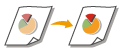 | イエロー(黄)、マゼンタ(赤系)、シアン(青系)、ブラック(黒)の濃度を個別に調整します。鮮やかさや色合いも指定できるので、色味を細やかに調整することができます。 |
1
原稿をセットする 原稿をセットする
2
<コピー>を押す <ホーム>画面
3
コピーの基本画面で<その他の機能>を押す コピーの基本画面について
4
<カラー調整>を押す
5
各色の<->または<+>を押して、カラーバランス調整をおこなう

6
その他の調整をおこなう
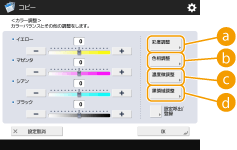
 <彩度調整>
<彩度調整>全色の彩度を一律に設定する場合は、<全色>の<低く>または<高く>で調整します。各色を個別に設定する場合は、各色の<低く>または<高く>のボタンで調整します。調整が終わったら<OK>を押します。
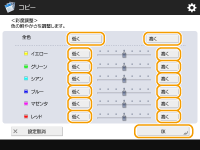
 <色相調整>
<色相調整>全色の色合いを一律に設定する場合は、<全色>の または
または で調整します。各色を個別に設定する場合は、各色の左右にあるボタンで調整します。調整が終わったら<OK>を押します。
で調整します。各色を個別に設定する場合は、各色の左右にあるボタンで調整します。調整が終わったら<OK>を押します。
 または
または で調整します。各色を個別に設定する場合は、各色の左右にあるボタンで調整します。調整が終わったら<OK>を押します。
で調整します。各色を個別に設定する場合は、各色の左右にあるボタンで調整します。調整が終わったら<OK>を押します。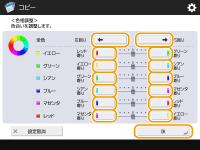
 <濃度微調整>
<濃度微調整>色を選んでから<–>または<+>ボタンで濃度の強弱を濃度域別で調整します。調整が終わったら<OK>を押します。
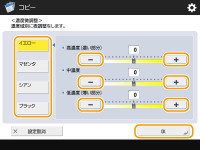
 <黒領域調整>
<黒領域調整>画像がつぶれないようにするには<黒を弱く>寄りに調整します。文字や画像が薄いときは<黒を強く>寄りに調整します。調整が終わったら<OK>を押します。
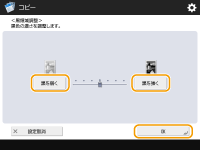
7
<OK>  <閉じる>を押す
<閉じる>を押す
 <閉じる>を押す
<閉じる>を押す8
 (スタート)を押す
(スタート)を押すコピーが始まります。
調整後の設定値を4つまで登録しておくことができます。色味を調整したあと、<設定呼出/登録>  <C1>~<C4>のいずれかを選択 <C1>~<C4>のいずれかを選択  <登録> <登録>  <はい> <はい>  <OK>を押してください。 <OK>を押してください。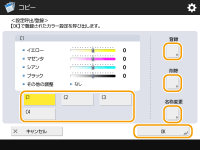  登録した設定を呼び出して使用したいときは、<設定呼出/登録>を押してボタンを選び、<OK>を押します。 <C1>~<C4>のボタン名を変更できます。変更したいボタンを選んで<名称変更>を押し、新しい名称を入力します。 登録した設定を削除する場合は、ボタンを選んで<削除>  <はい>を押します。 <はい>を押します。 |